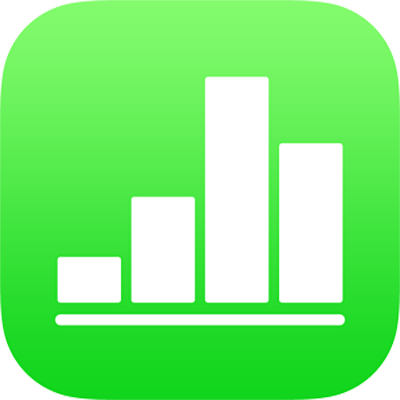
iPadのNumbersでWebページ、メール、またはシートにリンクする
テキストを、スプレッドシート内の別のシートを開くリンク、またはWebページやメールメッセージを開くリンクに変えることができます。
Numbersでは、有効なWebアドレス(URL)およびメールアドレスが自動検出され、それらがアクティブリンクであることを示すために、アンダーラインや別の色などを使ってスタイルが設定されます。これらのリンクを編集したり、無効にして通常のテキストとして表示/動作させたりすることができます。Webやメールアドレスをアクティブリンクとして自動検出したくない場合は、リンクの自動フォーマットをオフにできます。
リンクを追加する
リンクにしたいテキストを選択してから、「リンク」をタップします。
リンクエディタで、「リンク先」をタップして、リンクの種類(「Webページ」、「メール」、または「シート」)を選択します。
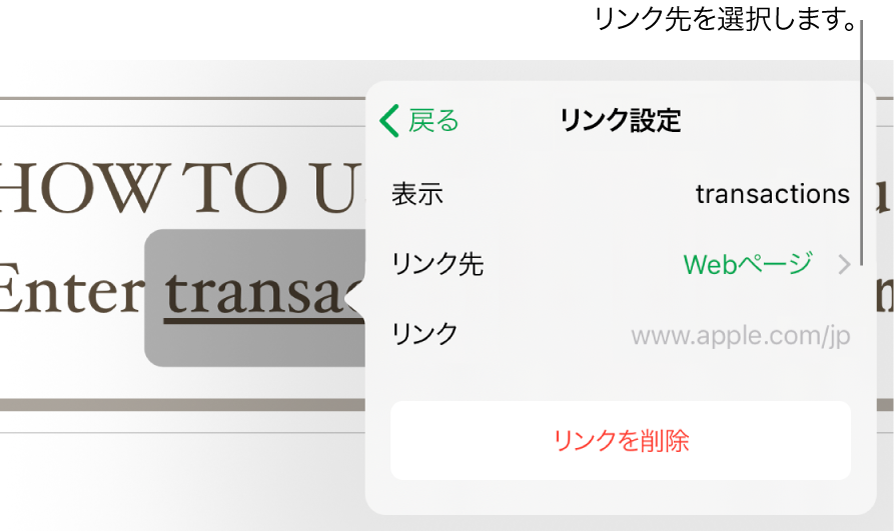
リンク先の詳細を指定します:
Webページ: ブラウザでWebページを開きます。「表示」フィールドに、読者に表示したいテキストを入力します。たとえば、Webアドレス全体は表示させず、ドメイン名のみを表示させることができます。「リンク」フィールドに、WebページのURLを入力します。
メール: 「宛先」フィールドで指定したアドレスがあらかじめ入力された状態でメールメッセージを開きます。「表示」フィールドに、読者に表示したいテキストを入力します。たとえば、メールアドレス全体は表示させず、受信者名のみを表示させることができます。「件名」フィールドに件名を入力するか、空のままにします。
シート: スプレッドシート内の別のシートに移動します。リンク先にしたいシートをタップします。「表示」フィールドに、読者に表示したいテキストを入力します。
リンク先を確認するには、「戻る」をタップしてから、「リンクを開く」、「メールを作成」、または「シートに移動」をタップします。
リンクを確認する必要がない場合は、シートをタップしてコントロールを閉じます。
リンクを編集する/無効にする
リンクが貼られているテキストをタップします(表のセルでは、最初の表のセルをタップしてから、リンクをタップします)。
リンクエディタで、「リンク設定」をタップします。
変更を行うか、「リンクを削除」をタップします。
リンクを削除すると、リンクテキストは残りますが、リンクのフォーマットは削除され、リンクはアクティブではなくなります。
終了したら、シートをタップしてコントロールを閉じます。
リンクの自動フォーマットをオフにする
WebサイトのURLやメールアドレスをアクティブリンクとして自動フォーマットしたくない場合は、自動フォーマットをオフにできます。
画面の上部にある
 をタップします。
をタップします。「設定」をタップしてから、「自動修正」をタップします。
「リンクのスタイルを適用」をオフにします。
リンクは、リンクのように見えなくなりますが、「リンクの自動検出」もオフにするまではアクティブのままになります。
この設定は、すべてのNumbersスプレッドシートに入力する新規テキストに適用されます。この変更は既存のリンクには影響しません。